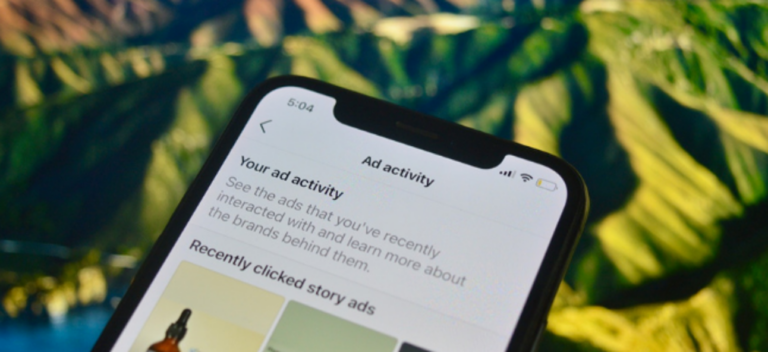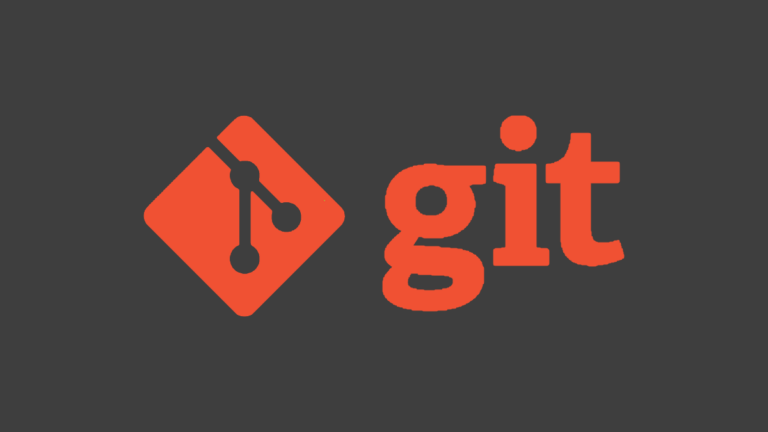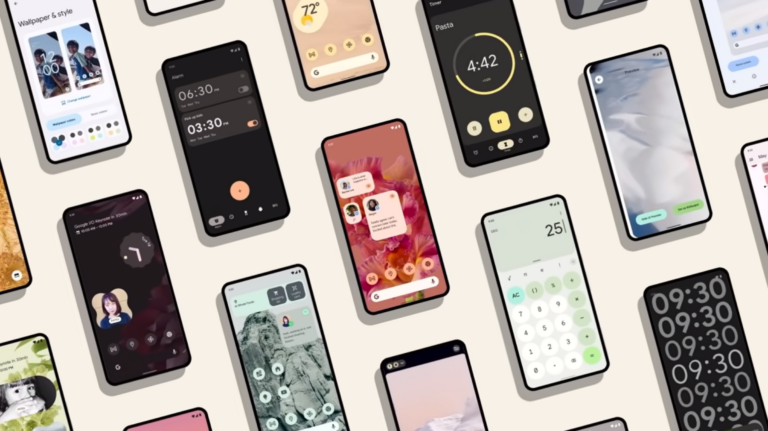Как подключить контроллер Xbox к Apple TV

Ваш Apple TV – это больше, чем просто приставка для потоковой передачи мультимедиа. Он имеет встроенные игры и работает с контроллером Xbox и другими популярными игровыми контроллерами. Усильте свой опыт Apple Arcade (или просто загрузите отдельные игры) с помощью физического контроллера.
Не все контроллеры Xbox поддерживаются (пока)
С выпуском консолей Xbox Series X и S в ноябре 2020 года Microsoft выпустила новую версию своего беспроводного контроллера. Названный «новым беспроводным геймпадом Xbox», он немного отличается по форме и текстуре от предыдущего контроллера Xbox One и включает новую кнопку «Поделиться» для создания снимков экрана и видеозаписи.

По состоянию на январь 2021 года Microsoft еще не обновила контроллер для работы с устройствами Apple. Это включает в себя iPhone, iPad и Apple TV, которые используют одно и то же ядро операционной системы (ядро).
Программы для Windows, мобильные приложения, игры - ВСЁ БЕСПЛАТНО, в нашем закрытом телеграмм канале - Подписывайтесь:)
Microsoft планирует добавить поддержку в будущем, и для этого, вероятно, потребуется обновить прошивку на самом контроллере либо через консоль Xbox Series X или S, либо на ПК с Windows 10. Дополнительную информацию о совместимости можно получить непосредственно в Microsoft на ее веб-сайте. Служба поддержки Xbox интернет сайт.
По состоянию на январь 2021 года с Apple TV совместимы только следующие контроллеры Xbox:
- Беспроводной геймпад Xbox с Bluetooth (Xbox One, модель 1708)
- Беспроводной геймпад Xbox Elite (серия 2)
- Xbox Adaptive Controller
Не забывайте, что вы также можете использовать другие контроллеры Bluetooth, включая Sony DualShock 4 и Nintendo Switch Pro.
Подключение контроллера к Apple TV
Вам нужно будет подключить контроллер по беспроводной сети через Bluetooth. Для этого найдите кнопку сопряжения на верхнем краю контроллера возле батарейного отсека. Нажмите и удерживайте эту кнопку, пока логотип Xbox на передней панели контроллера не начнет мигать.

Теперь, когда контроллер находится в режиме сопряжения, включите Apple TV и перейдите в «Настройки»> «Пульты и устройства»> «Bluetooth». Ваш Apple TV немедленно начнет поиск совместимых устройств Bluetooth. Все устройства, которые вы уже сопряжены, появятся в разделе «Мои устройства» вверху экрана.
Внизу экрана в разделе «Другие устройства» вы должны увидеть, что ваш контроллер Xbox появится в списке. Выберите его и ждите. Apple TV попытается выполнить сопряжение с вашим контроллером. Когда логотип на передней панели контроллера перестанет мигать и Apple TV сообщит, что устройство «подключено», процесс будет завершен.
Чтобы разорвать сопряжение контроллера, либо повторно подключите его к консоли Xbox, либо посетите меню Bluetooth на Apple TV, выберите контроллер и выберите «Отменить сопряжение устройства».
А теперь поиграйте в игры
Теперь, когда ваш контроллер Xbox сопряжен с Xbox, вы можете играть в любые игры, поддерживающие контроллер MFi. Вы можете увидеть длинный список этих игр на controller.wtf/mfi-games.
Хотите получить максимум удовольствия от игр на Apple TV? Рассмотрите возможность подписки на Apple Arcade, чтобы получить доступ к множеству высококачественных игр, удобных для мобильных устройств.
Программы для Windows, мобильные приложения, игры - ВСЁ БЕСПЛАТНО, в нашем закрытом телеграмм канале - Подписывайтесь:)